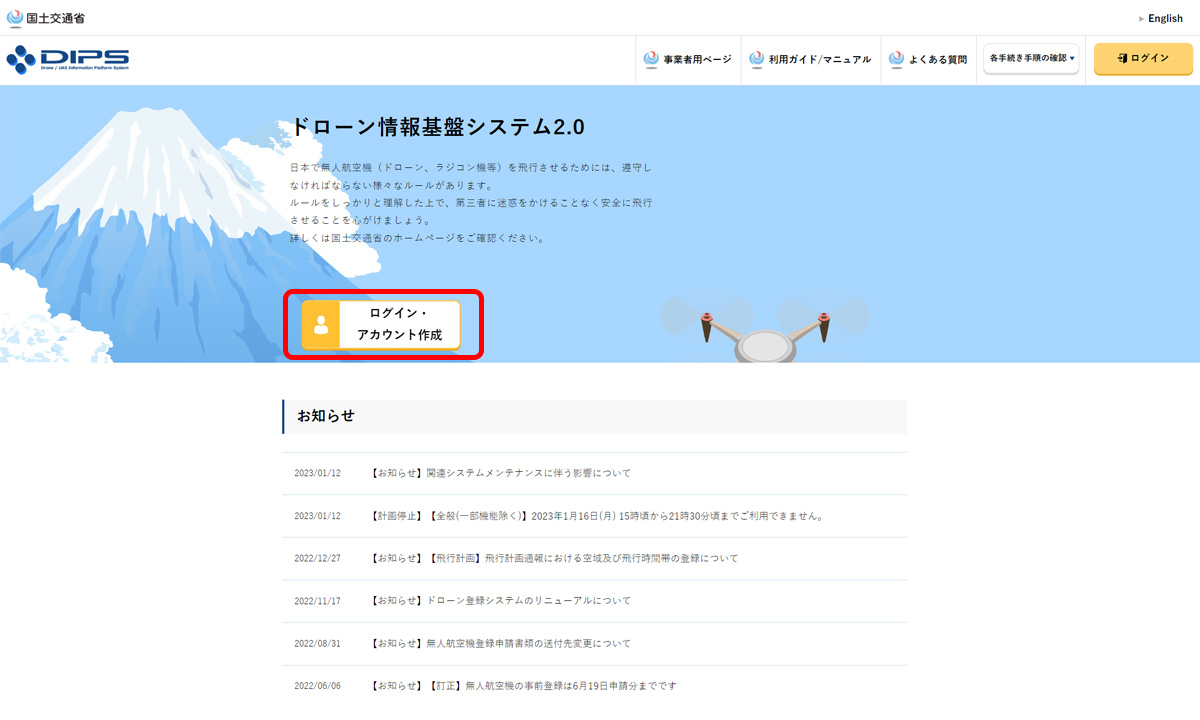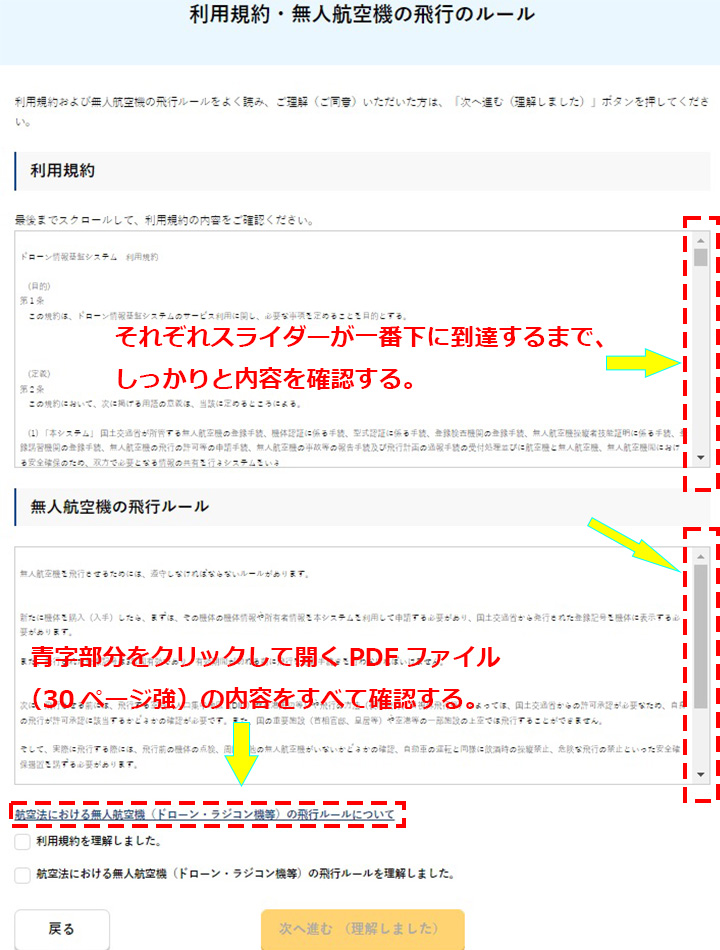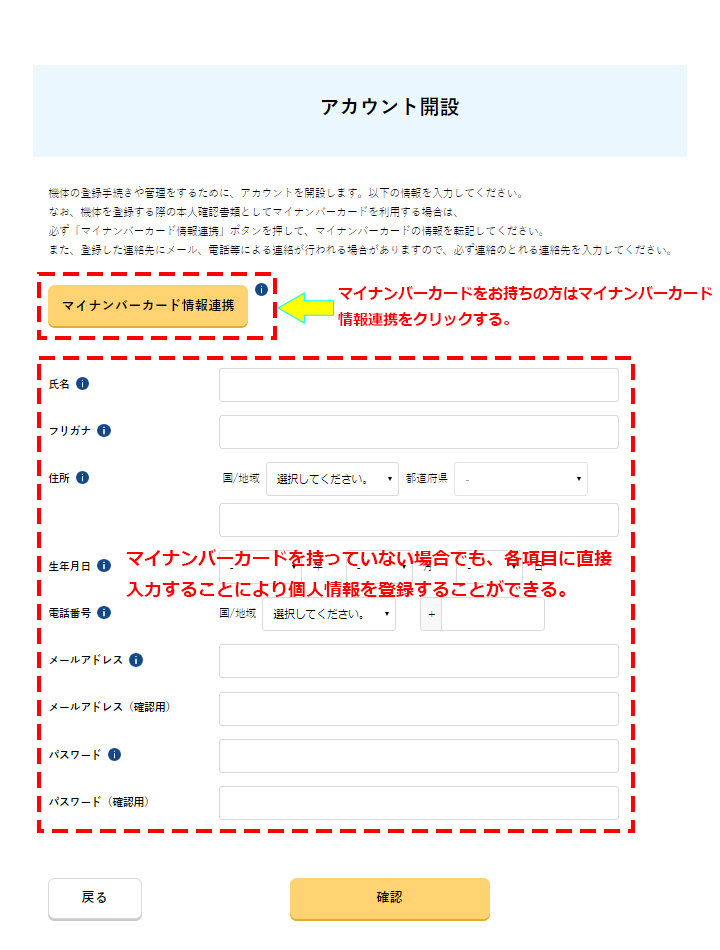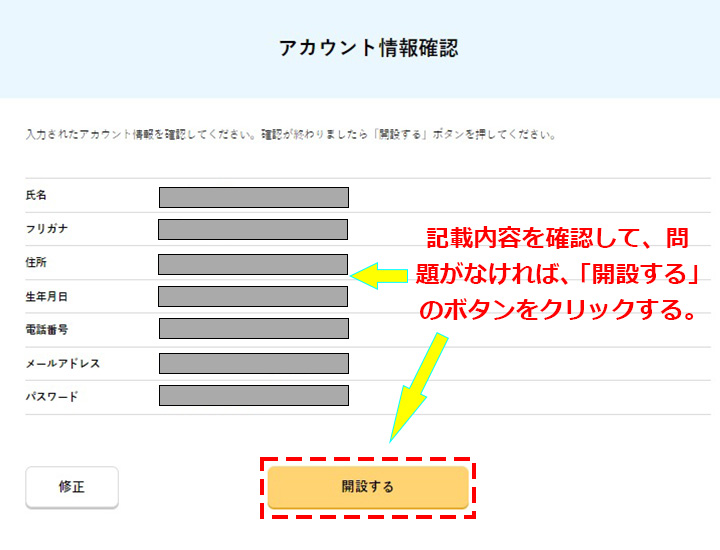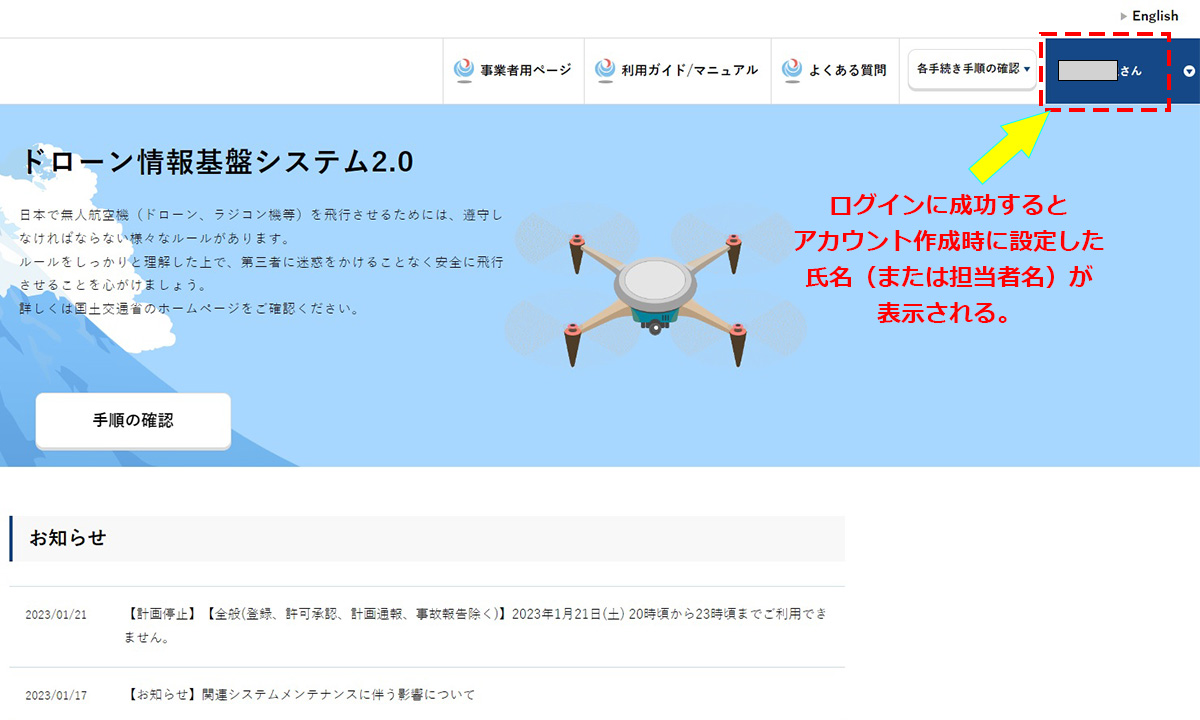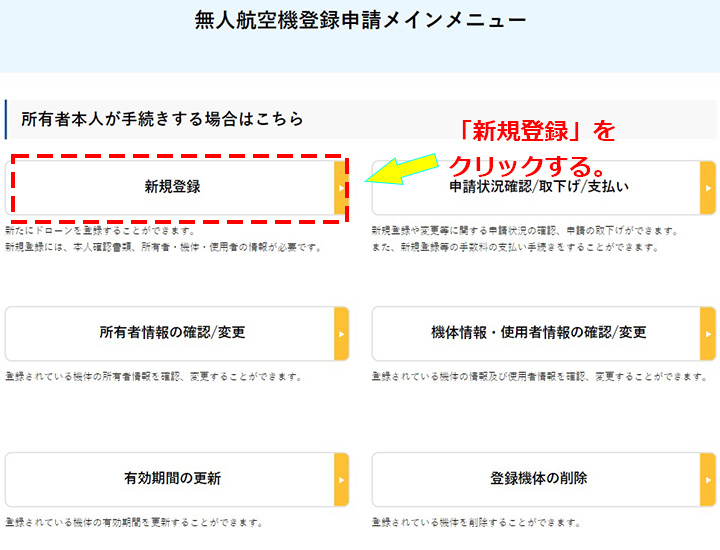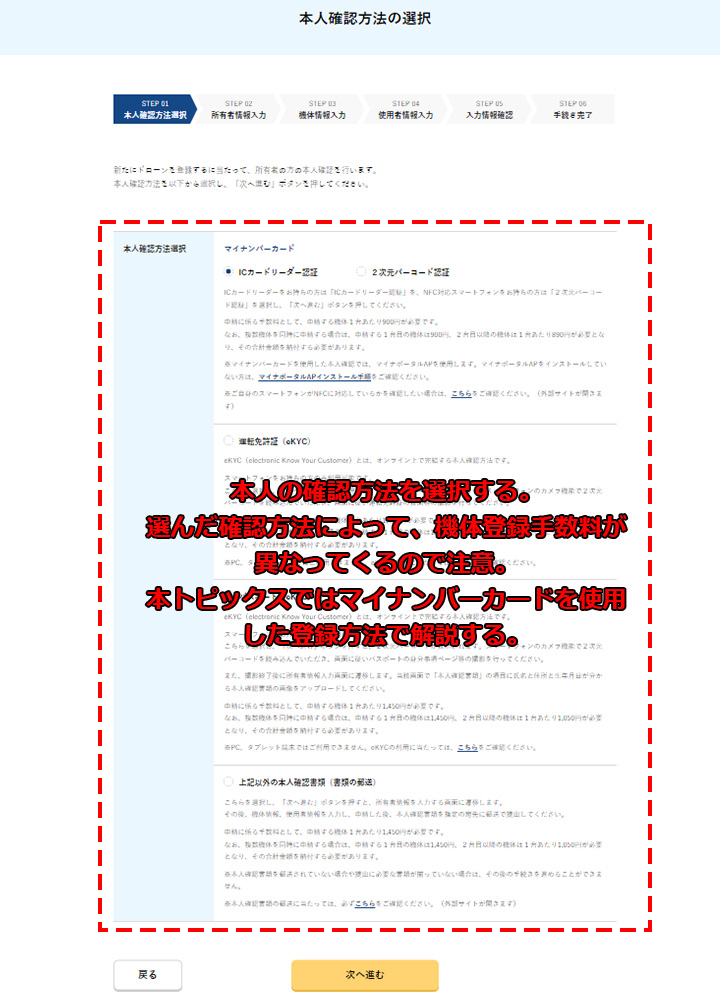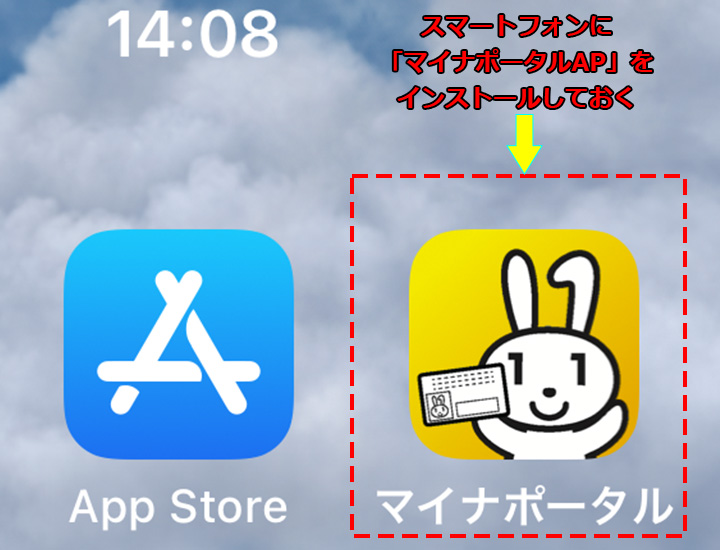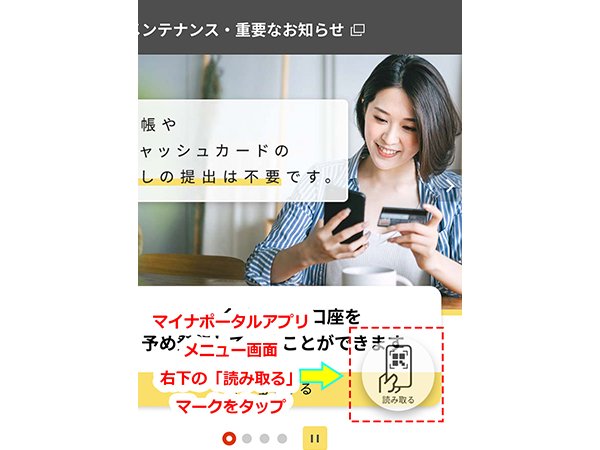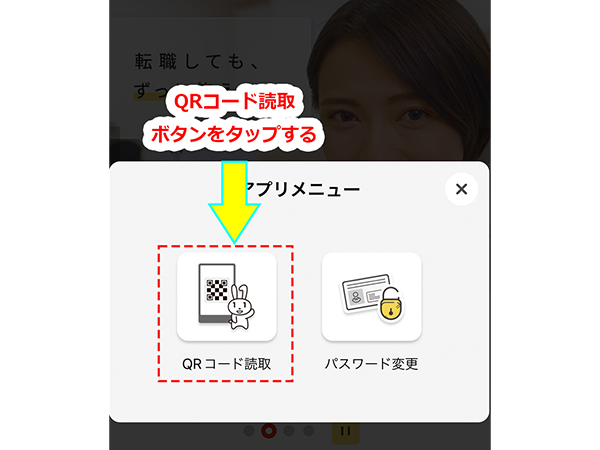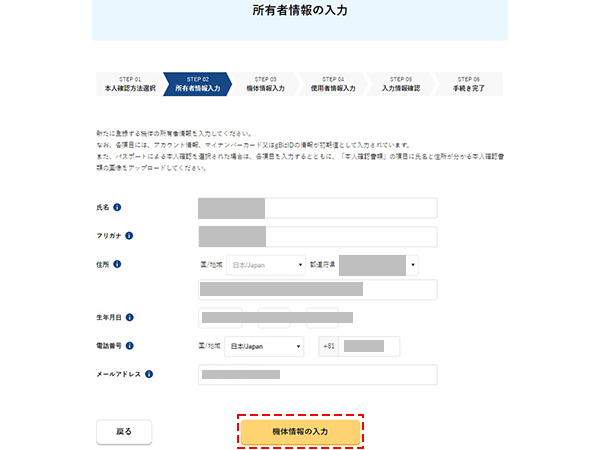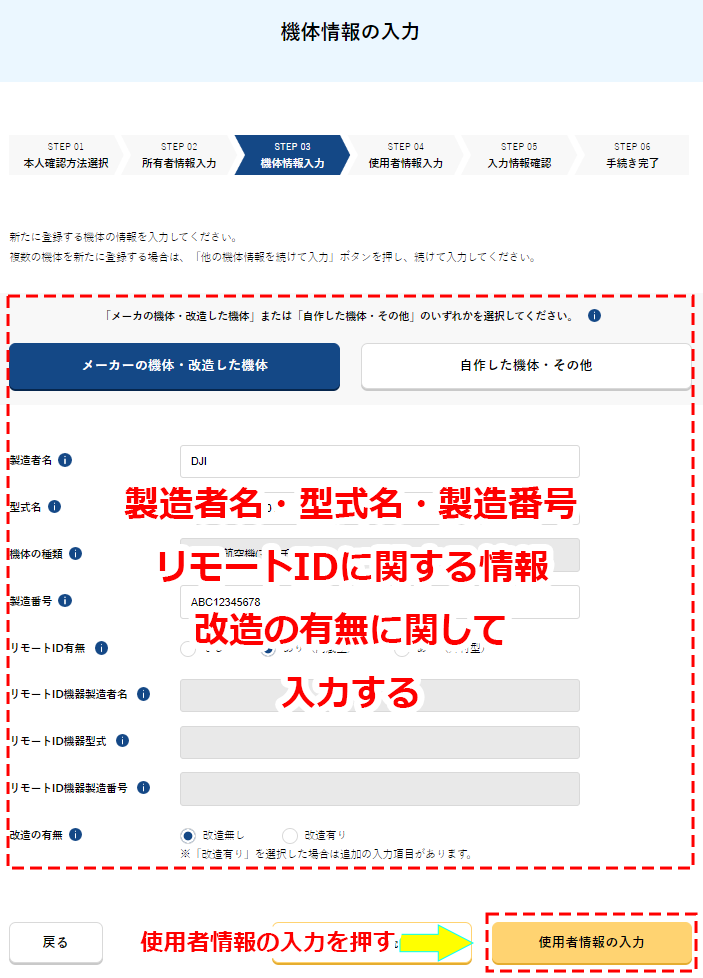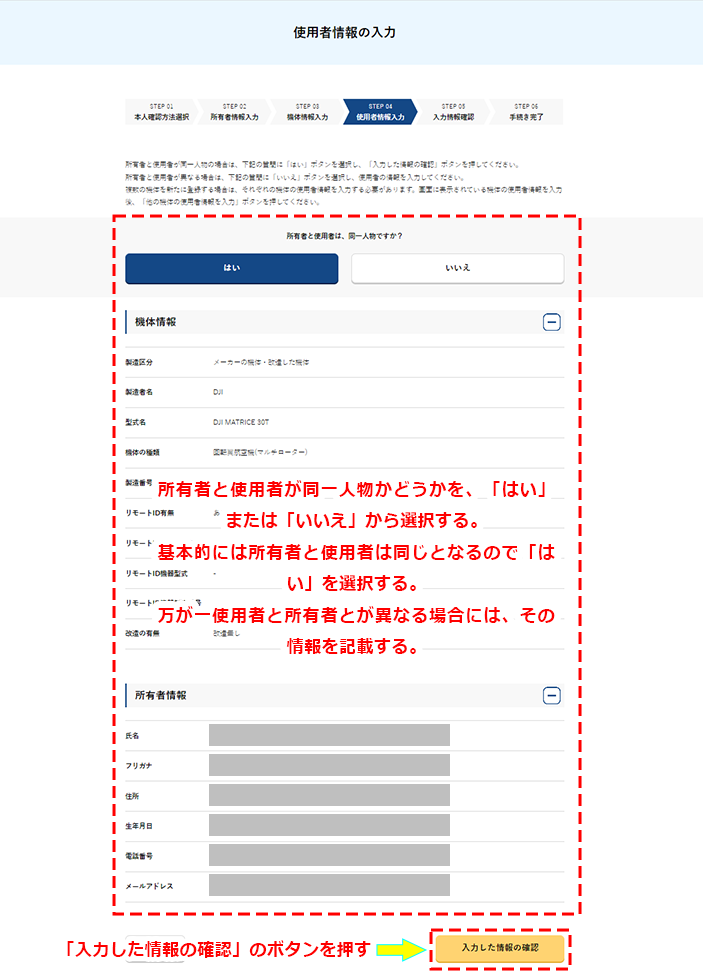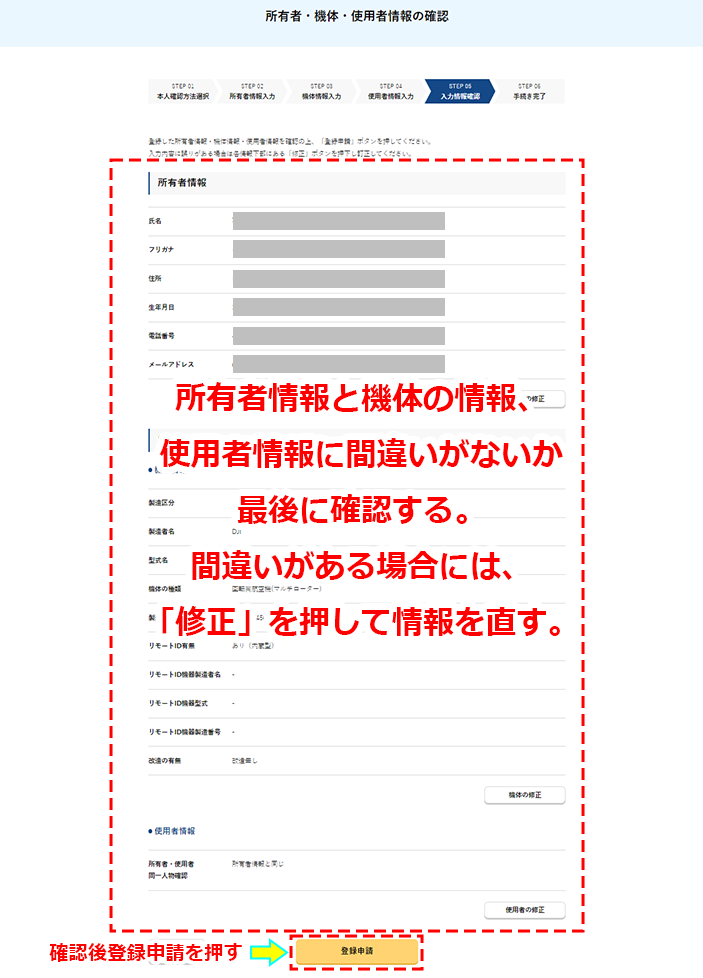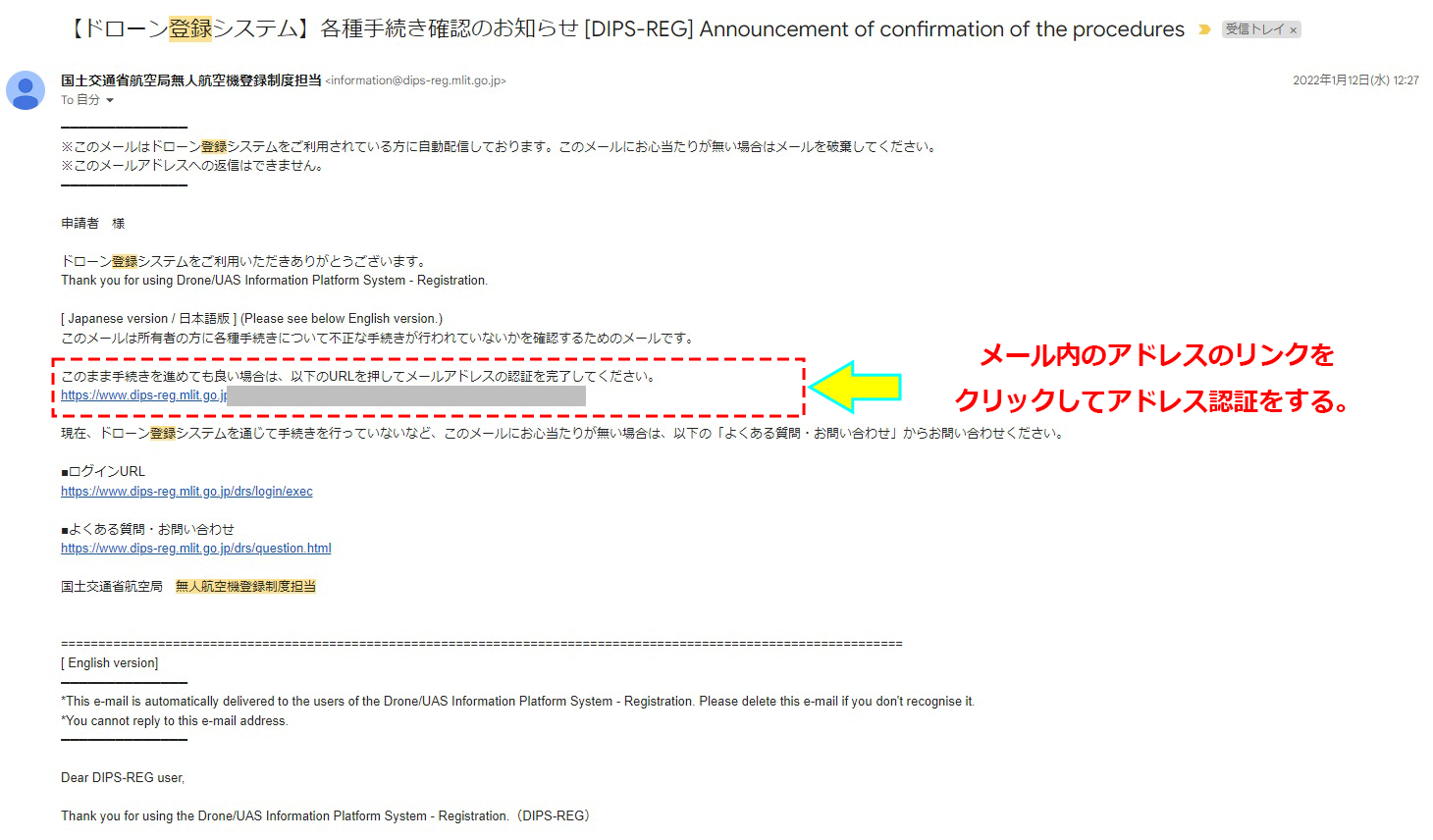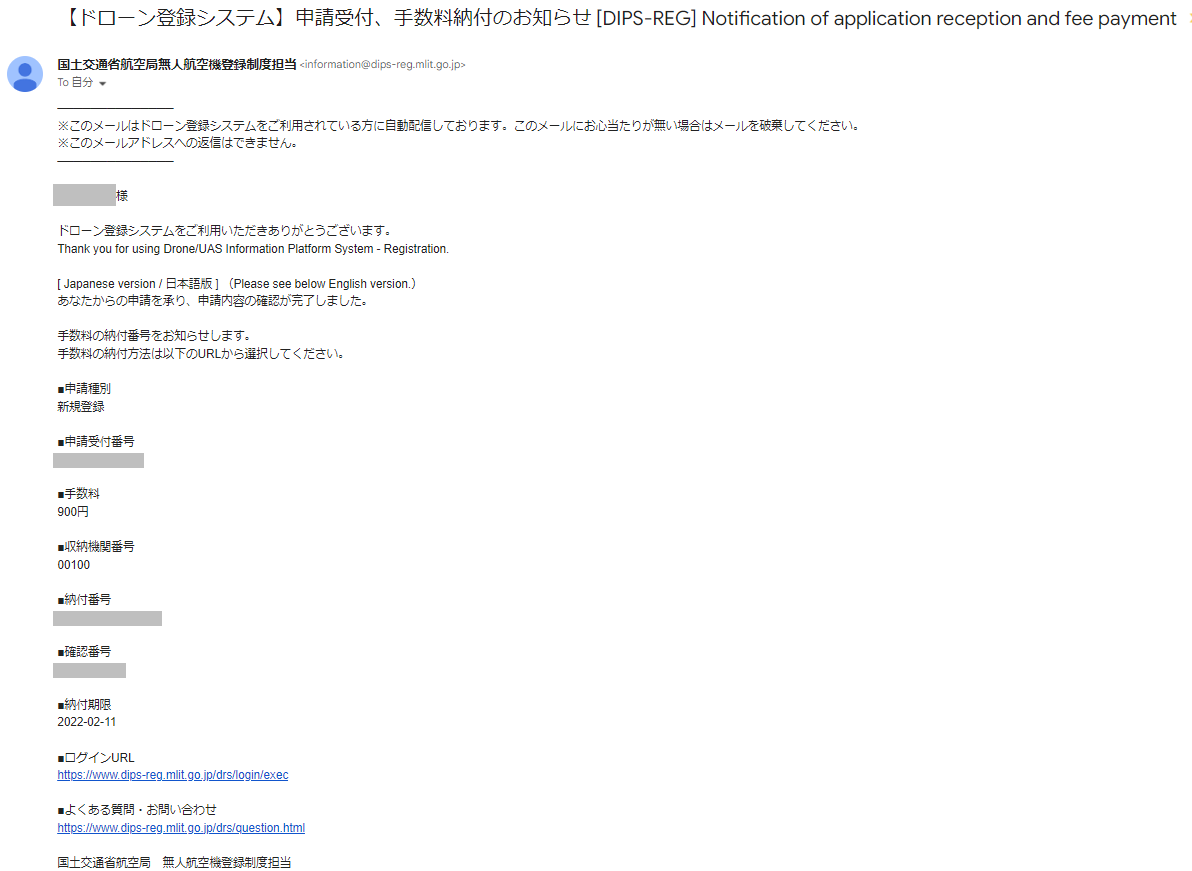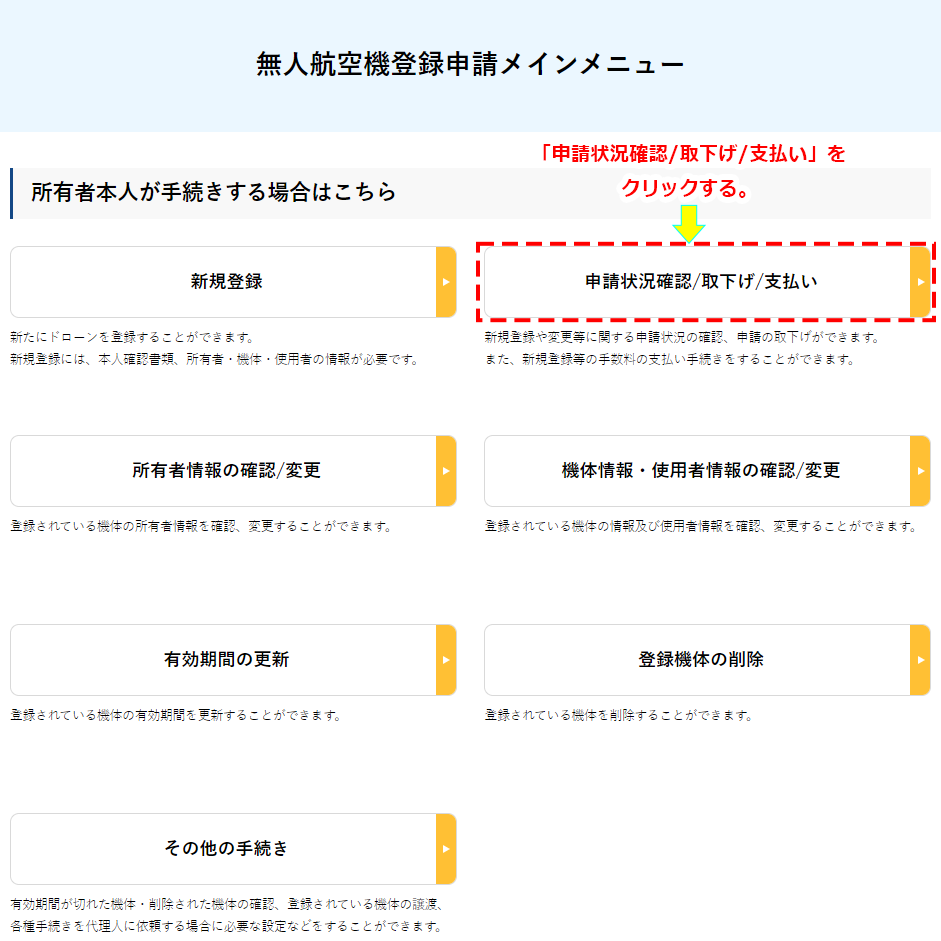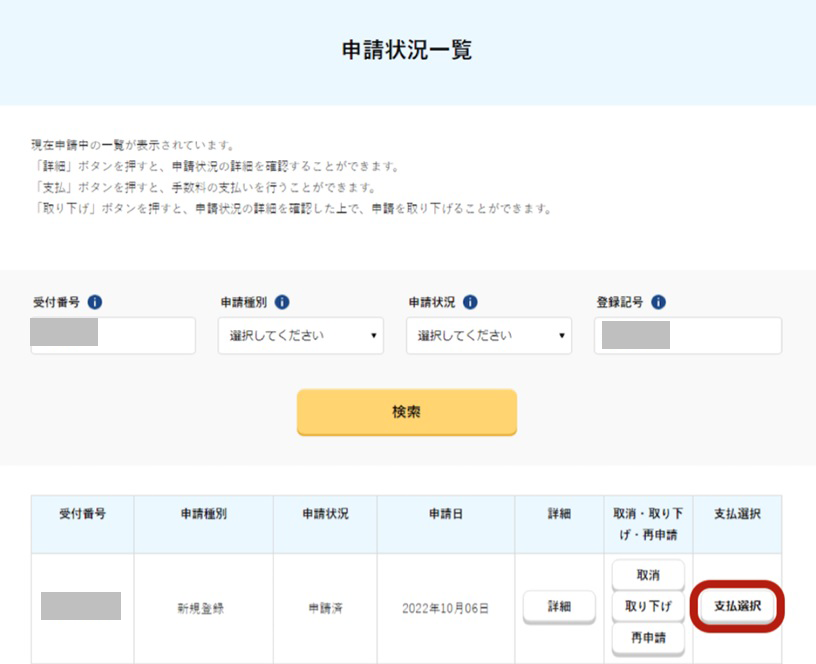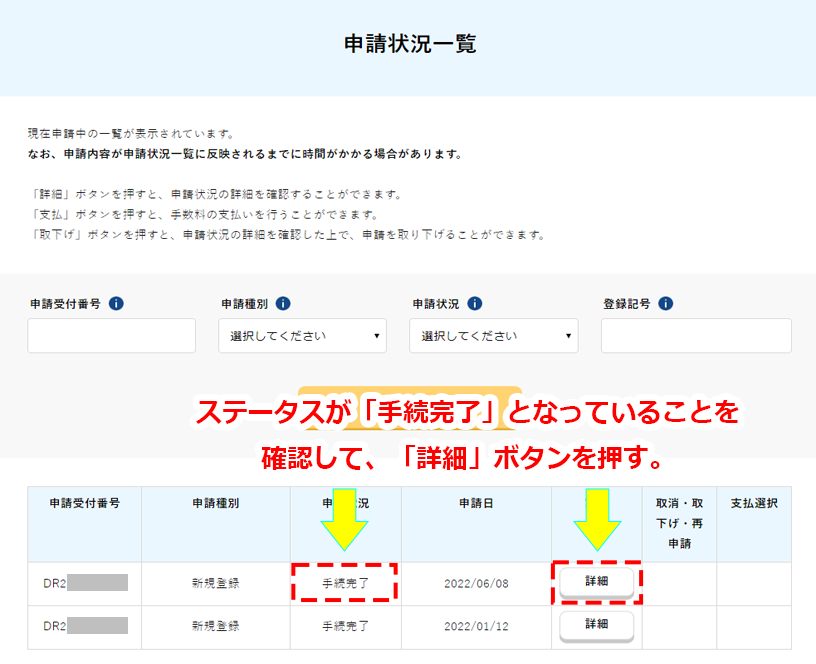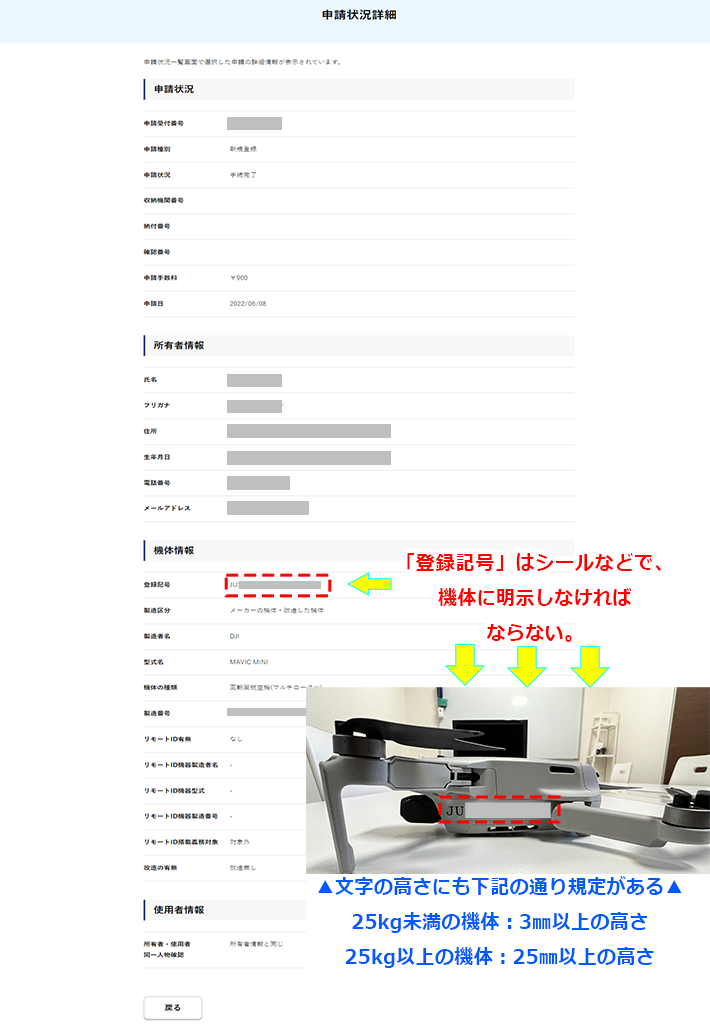ドローン情報基盤システム(dips2.0)飛行関連手続き
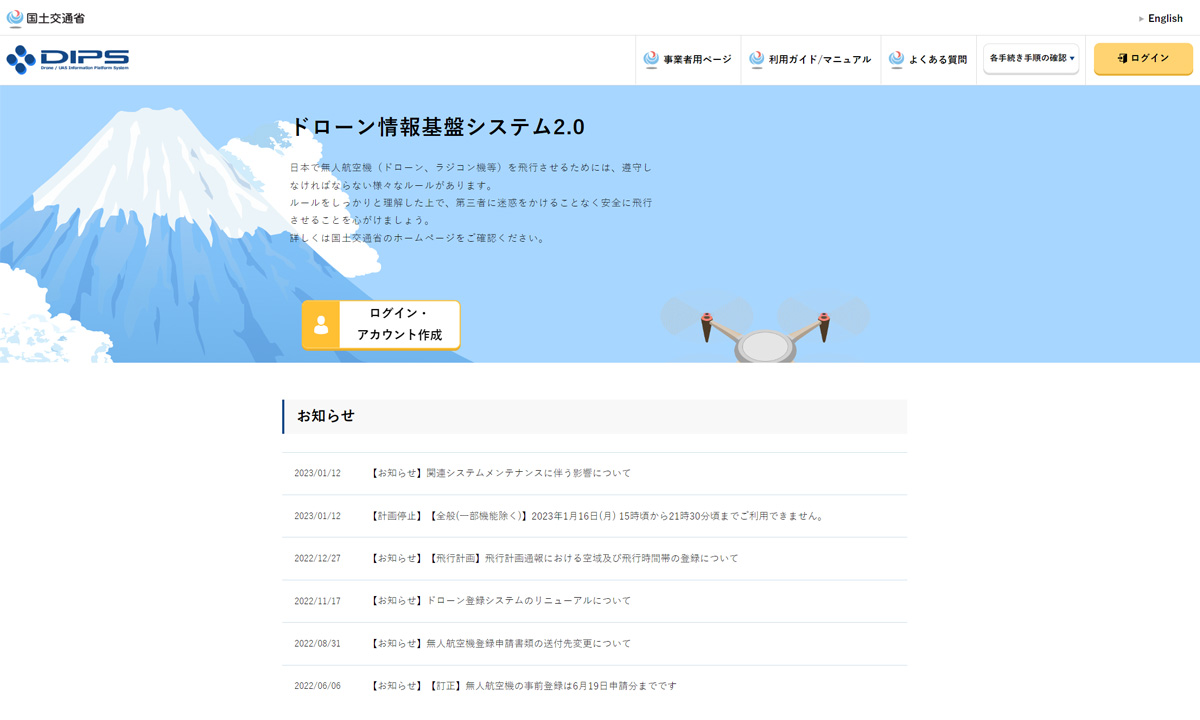
令和4年11月21日以降、国土交通省でDIPS2.0という新しいシステムの運用が開始されました。
旧DIPSシステムの運用方法から大幅な変更となっていて、手続き方法が分からないという質問も数多くいただいています。
そこで今回は主にマジオドローンスクール卒業生の方に向けて、新システムでの飛行手続きの流れをお伝えします!!
飛行手続きの流れをご紹介
無人航空機を飛行させるまでの主な流れは以下のようになります。
- 1.dips2.0アカウントの作成
- 2.無人航空機の登録
- 3.飛行許可・承認申請
- 4.飛行計画の通報
- 5.飛行日誌の作成
前編では上記手順の2番まで解説致します。
なお、申請は誰でもできますが、許可は誰にでも出されるわけではありませんので、ご注意下さい。
また、申請してから審査結果がでるまでに時間が掛かりますので、ドローンをフライトさせる日の、1か月前までに申請しておくことを強く推奨いたします。
それでは実際に手続きの流れを見ていきましょう。
1.dips2.0アカウントの作成
【1】
https://www.ossportal.dips.mlit.go.jp/portal/top/ (ドローン情報基盤システム DIPS2.0)
まず初めに、こちらのサイトからアカウントを作成します。
【2】
「ログイン・アカウント作成」からご自身の申請用のアカウントを作成しましょう。
「個人」アカウントか「企業・団体」アカウントかを選べますので、ご自身の状況に応じてどちらか選択し、「利用規約」・「無人航空機の飛行ルール」の内容を確認します。
さらに、「航空法における無人航空機(ドローン・ラジコン機等)の飛行ルールについて」というリンク部分をクリックして、PDFの内容も確認したうえでそれぞれのチェックボックスにチェックを入れて、「次へ進む(理解しました)」をクリックします。
【3】
マイナンバーカードをお持ちの方は「マイナンバーカード情報連携」クリックして、マイナンバーカードに登録している個人情報を入力フォームに反映させます。
マイナンバーカードを持っていない場合でも、直接入力により個人情報の入力は可能です。
【4】
各情報を入力したら、確認ボタンを押します。
入力した情報の確認ページに移るので、入力した情報の確認ができたら、「開設する」ボタンを押します。
【5】
「開設する」ボタンを押すとシステムからメールが届くので、メールに記載されている「ログインID」とアカウント作成時に設定したパスワードを使用して、DIPS2.0にログインが出来れば、アカウントの開設は完了となります。
2.無人航空機の登録
次に無人航空機情報の登録を行います。
【1】
DIPS2.0トップページから少し下にページをスクロールさせると、「無人航空機の登録申請へ」というボタンがあるので、クリックします。
【2】
無人航空機登録申請メインメニューから新規登録をクリックします。
【3】
本人確認方法を選択します。本人確認方法は現在大きく分けて3種類ほどがあり、「マイナンバーカード」、「運転免許証・パスポート」、「その他の書類(郵送の場合)」となります。選択した本人確認方法によって手数料がかわってきますので(マイナンバーカードやgBizIDから本人確認を行う方法が最安です)、ご自身がお持ちの身分証によって最適な方法を選択します。なお、本トピックスにおきましては、「マイナンバーカード:2次元バーコード認証」を選択した場合の登録方法で解説してまいります。マイナンバーカードから「2次元バーコード認証」を選択すると、パソコンの画面に2次元バーコードが表示されます。
【4】
マイナンバーカードでの本人確認の場合には、事前に「マイナポータルAP」というアプリをインストールしているNFCに対応したスマートフォン(iOS 14以上がインストールされたiPhone 7以降の機種もしくは、指定のAndroid端末)を準備する必要があります。
【5】
マイナポータルメニュー画面の右下「読み取る」ボタンをタップしたのち、「QRコード読取」をタップしてカメラを起動し、パソコンに表示されている2次元バーコードを読み取ります。
【6】
マイナンバーカードに登録されている個人情報がパソコン内に反映されるので、不足している情報を入力して、「機体情報の入力」をクリックします。
【7】
登録したい機体の情報を入力します。製造者名・型式名・製造番号・リモートIDの情報・改造の有無などを入力して、問題がなければ、使用者情報の入力ボタンをクリックします。
【8】
所有者と使用者が同一の人物かどうかを「はい」または「いいえ」から選択します。「はい」を選択した場合には、機体情報と所有者情報に間違いがないかを確認するだけで問題無いですが、所有者と使用者が違う場合には、使用者の個人情報を入力します。
【9】
最後に入力した内容をまとめて確認して、問題が無ければ「登録申請」をクリックする。
【10】
システムからメールが送られてくるので、メール本文内のリンクをクリックして、本人確認のためメールアドレス認証をおこなうと申請は完了となります。
【11】
申請に対する審査が終了すると、手数料納付のお知らせメールがシステムから届きます。メールを受信したらDIPS2.0にログインをして機体登録のメニューから「申請状況確認/取下げ/支払い」をクリックします。
【12】
「支払選択」をクリックして、支払い方法を選択します。現在はクレジットカード、ATM、ネットバンキングでの支払いが可能です。支払いが完了すると、システムより「決済完了」メールが届きますので、次にもう一度「申請状況確認/取下げ/支払い」をクリックします。ステータスが「手続完了」となっていることを確認して、「詳細」ボタンをクリックします。
【13】
「詳細」をクリックすると、登録した機体の詳細を確認することができます。このうち「登録記号」の欄に記載されている「JU」からはじまる記号は、屋外で飛行させる機体にシール等で明示しなければならないと定められています。以上までが、無人航空機の登録の流れです。
アカウント作成~無人航空機情報の登録までの流れは、以上になります。
次回では、いよいよDIPS2.0における申請書の作成について解説いたします。
マジオドローンスクールオリジナルDIPS2.0飛行許可申請解説!
ドローンに関する「ニュース」・「資格」・「免許」・「法律」・「機体」・「スクール」などはこちら!